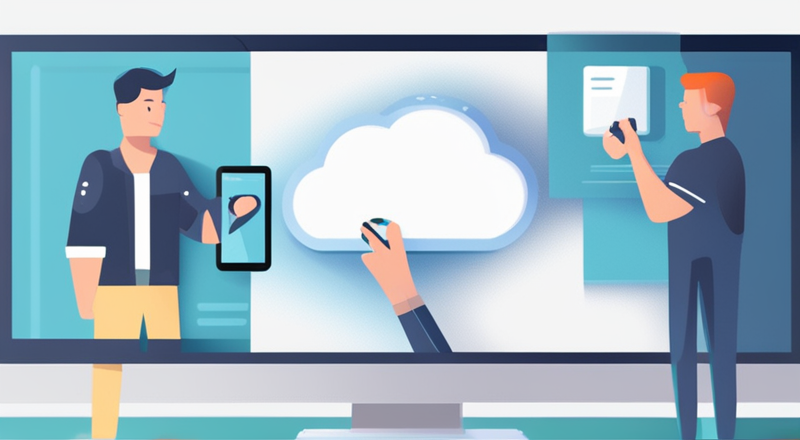
云端的相册资料繁多,我们时常担心它们会丢失,将它们转移到硬盘上看起来是个挺不错的办法。那么,具体应该怎么操作?下面,我会分步骤为大家详细介绍。
登录云盘账号
云盘种类众多,诸如百度网盘和腾讯微云。登录方法不尽相同,但基本流程大同小异。首先,得安装对应的客户端,或者在浏览器中打开云盘页面。有些云盘登录需要身份核实,比如输入手机验证码。以百度网盘为例,登录前需下载官方客户端,登录时只需输入账号密码或扫描二维码即可。
登录后,您会进入云盘的主界面。在这里,您可以查看并管理所有保存的资料。您可以新建文件夹来整理照片,还能对文件夹进行更名或删除。同时,主界面还会显示云盘的存储使用状况。若空间不足,您可能需要清理文件或扩充存储容量。
选择要下载的照片
进入主界面后,用户可以查看文件夹和文件,寻找要下载的图片。图片数量多时,使用搜索功能可快速找到目标照片。只需输入图片的名称、拍摄日期等关键信息,系统就会自动筛选出相关结果。若设有专门存放家庭照片的文件夹,里面存有历年家庭聚会的照片,只需搜索特定聚会的时间,就能看到相应的照片。
挑选图片时,若是只选几张,直接一点击就好。要是需要下载很多图片,大多数云盘都允许你通过按住Ctrl键(Windows系统)或Command键(Mac系统)来批量选择。若是要下载一个文件夹里的所有图片,云盘一般都有“下载”选项,可以一键下载整个文件夹,不用一张张去点选。若你拥有一个存放旅行照片的目录,那么只需一键下载整个目录,无需逐张进行选择。
点击下载按钮
选定了恰当的图片,就要去寻找那个下载的小标志。不同的云存储软件界面设计各有特点,不过通常那个下载的小标志都在文件操作区里。比如在百度网盘,选定了文件后,上方就会出现一个“下载”的图标;而在腾讯微云,文件右边会有三个小点,点一下再选“下载”就能操作了。
点击下载按钮后,系统会弹出一个窗口,询问你想要将文件保存在哪个位置。你可以挑选电脑里已有的文件夹,或者新建一个文件夹来存放这些照片。比如,你可以设立一个名为“云盘下载照片”的文件夹,把下载的照片都集中放在那里,便于后续的查找和整理。
确认保存位置
在挑选存储位置时,要注意考虑硬盘的存储大小以及个人的整理习惯。如果硬盘空间足够,可以根据拍照的日期或者主题来分类,把照片分别存放在不同的文件夹里;如果空间不够用,就得对旧有的文件进行整理,或者把它们移到其他的存储设备上。
选定存储位置后,轻触确认键,下载任务便即刻开始。下载时,进度条会动态更新,方便您了解下载进度。若下载途中遇到问题,大多数云存储服务都支持断点续传,后续下载会自动从上次停止的地方继续进行。
完成下载检查
下载完成,系统会弹出成功提示。之后,您可以去指定的地方打开文件,检查照片是否已成功保存在硬盘里。最好挑选几张图片仔细看看,确认它们完好无损。如果照片出现异常,可能是在下载时出了差错,那时就得重新下载。
下载了好多图片,一张张核对确实挺耗时间的,可以先看看文件夹里的图片数对不对。要是数量没错,就挑几幅随机查查。等确认所有图片都没问题,就可以放心使用了。
常见问题解决
下载过程中可能会遇到不少问题。下载速度不理想可能是因为网络状况不佳、云盘服务器压力大或者设备性能不够好。如果网速不好,可以改用有线网络;如果云盘服务器太忙,可以选择在不太拥挤的时间下载;如果设备性能不行,可以关闭占用资源的其他应用程序。
下载的图片偶尔会出现格式不兼容的问题。这时,我们可以使用图片编辑软件来修改格式,例如Photoshop等。然而,不同软件的操作流程不尽相同。幸运的是,网上有很多教学视频可以提供帮助。
遇到下载时出现错误信息,不必过于焦虑。先检查网络是否正常连接,然后查看云盘账号是否有异常,比如是否遭遇了登录限制。如果问题持续存在,可以尝试联系云盘的技术支持寻求协助。
在使用云盘照片导入本地硬盘的过程中,你是否遇到了难题?若这篇文章对你有所裨益,别忘了点赞并分享出去!